
wps教程必看!wps文字型窗体怎么用?(图文)
在wps文字中,我们可以使用窗体标签的功能对文档进行排版优化,对于新手可能不知道怎样使用,下面就让学习啦小编告诉你wps怎样使用窗体标签排版的方法。非常实用哦!不能错过!
wps使用窗体标签排版的方法:
首先,打开WPS/Excel VB编辑器,点击“插入”,选择“用户窗体”。
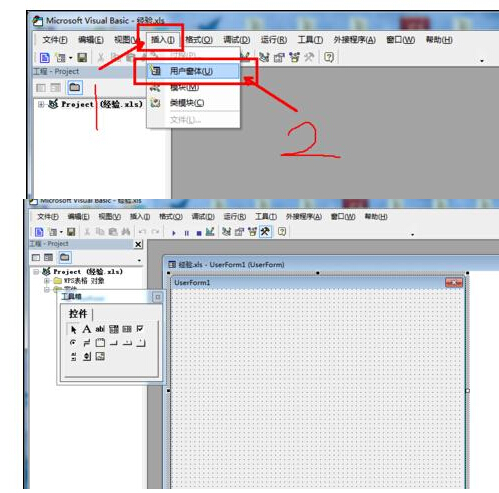
在“用户窗体”上建立三个标签作为实例进行说明如何实现WPS/Excel VBA用户窗体标签排版的优化。为了便于看优化效果,我把三个标签弄得夸张一点。
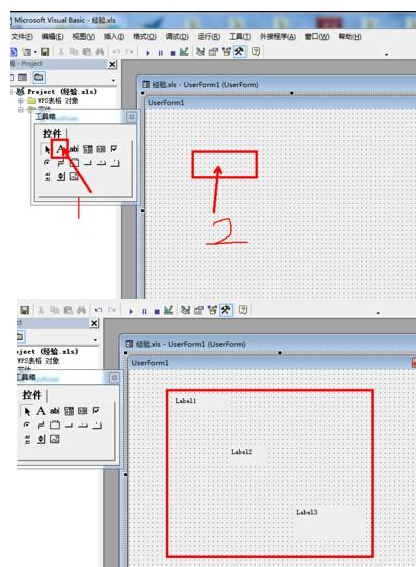
首先选中三个标签,依次选择“格式”、“对齐”、“左对齐”。先让三个标签进行左对齐的排版形式。
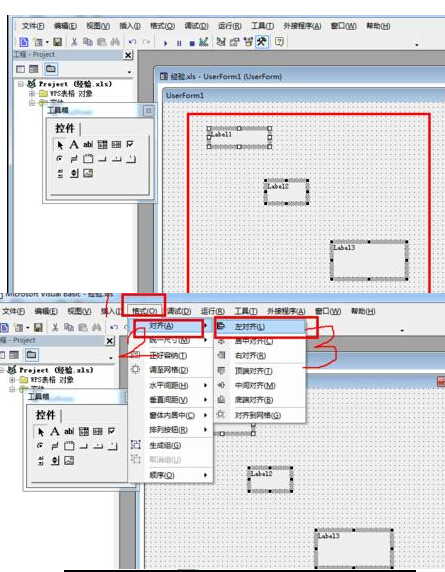
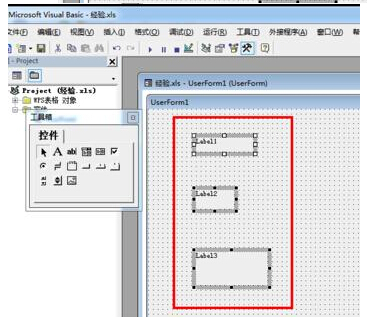
三个标签的大小不一,我要统一标签的格式。可以选择“格式”里的“正好容纳”来实现标签的统一,但“正好容纳”显得太“臃肿”。那么,这里教你另一个实现标签统一的方法。
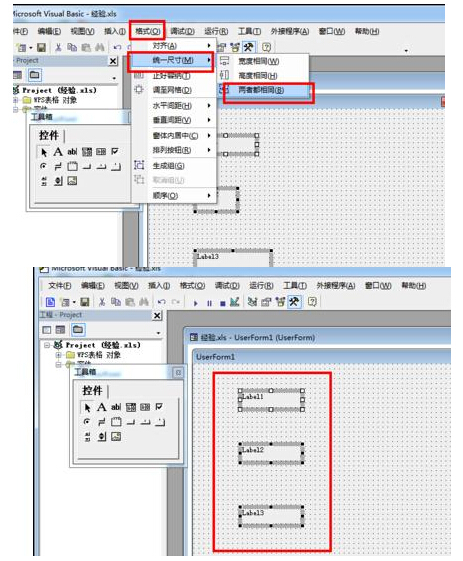
实现步骤:格式——统一尺寸——两者都相同
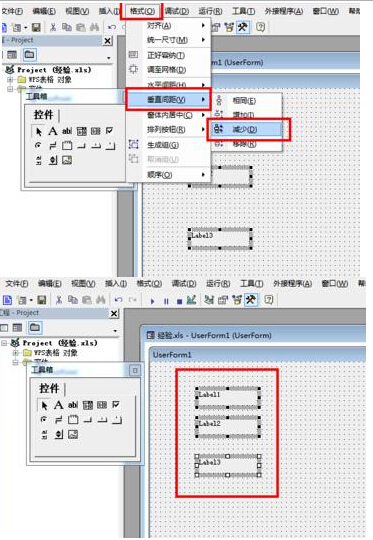
标签格式虽然统一了,但垂直距离还很大。我们可以通过“格式”——“垂直距离”——“减少”来进行缩减三个标签之间的垂直距离,这个操作可以需要若干次来完成,具体的次数看具体情况而定。
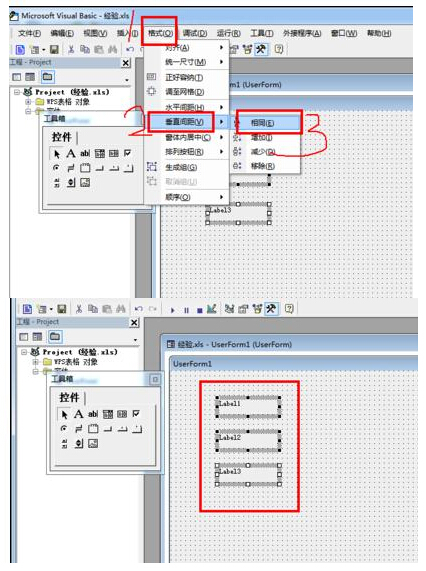
标签的垂直距离减少了,但三个标签间的垂直距离不一致,我们通过“格式”——“垂直距离”——“相同”来实现。